Содержание
В погоне за уменьшением габаритов и себестоимости вычислительной техники, производители всё чаще отказываются от классических видеокарт в пользу графических адаптеров, интегрированных в архитектуру процессора. Но есть и обратная сторона медали – из-за отсутствия должного охлаждения, встроенной памяти и вспомогательных комплектующих процессорная графика не может обеспечить достаточную производительность для «тяжелых» программ и новых компьютерных игр. Поэтому дискретные видеокарты остаются актуальными. Как и любая деталь, они нуждаются в периодическом обслуживании и ремонте, а для этого нужно снять видеокарту с материнской платы устройства. Мы поможем решить эту задачу.

Снятие видеокарты с персонального компьютера
Демонтаж комплектующих из системного блока – относительно простая задача, которая не требует особых технических навыков. Чтобы снять видеокарту, достаточно выполнить следующие действия:
- Выключить ПК, выдернуть шнур из розетки и отсоединить все кабели от системного блока, после чего снять боковую крышку, предварительно отвинтив удерживающие её винты на задней панели.
Снимаем боковую крышку, отвинтив удерживающие её винты на задней панели
- Осмотреть материнскую плату. Найти видеокарту и выяснить, подключены ли к ней кабели дополнительно питания. Их следует отсоединить – для этого достаточно потянуть за разъемы (но не за провода). Все кабели, которые могут помешать извлечению видеокарты, нужно достать из разъемов или просто отодвинуть.
Извлекаем из разъемов все кабели, которые мешают достать видеокарту, или просто отодвигаем их в сторону
- Отвинтить винты крепления планки видеокарты или открыть фиксирующий её зажим. Иногда видеокарта не фиксируется на корпусе или и вовсе не имеет боковой планки.
Откручиваем винты крепления планки видеокарты или открываем фиксирующий её зажим
- Определить, какой тип разъема использует видеокарта. Практически все компьютеры, собранные в последнее десятилетие, работают со стандартом PCI-Express x16, в более старых устройствах встречаются карты с разъемом AGP.
Определяем, какой тип разъема использует видеокарта
- Открыть фиксатор на краю разъема. В подавляющем большинстве случаев он откидной или ползунковый – достаточно сдвинуть защелку вправо. На некоторых AGP-разъемах есть круглые подпружиненные защелки, которые нужно тянуть на себя.
Открываем фиксатор на краю разъема
- Вынуть видеокарту из гнезда. Постарайтесь держать деталь за наиболее прочные места, например, кожух радиатора или свободный от электронных компонентов текстолит.
Вынимаем видеокарту из гнезда, держась за кожухи радиатора или свободный от электронных компонентов текстолит
На этом демонтаж видеокарты завершён.
Важно! Обратите внимание – она чувствительна даже к самому незначительному статическому электричеству, поэтому постарайтесь не касаться контактов голыми руками.
Видео — Как достать видеокарту из компьютера
Снятие видеокарты с ноутбука
Прежде всего, убедитесь, что у Вашего ноутбука именно дискретная, а не интегрированная видеокарта. Это можно сделать через Панель управления, а можно найти нужную информацию в Сети. Обычно дискретными видеокартами комплектуются ноутбуки, предназначенные для геймеров. Убедились? Тогда выполните следующее:
- Выключите гаджет, отсоедините аккумуляторную батарею и отвинтите винты крепления нижней крышки. Их количество и расположение может быть разным у разных моделей ноутбуков.
Отвинчиваем винты крепления нижней крышки ноутбука
- Отсоедините коннекторы антенн (они обведены красным прямоугольником). Затем снимите жесткий диск или SSD-накопитель в направлении, указанном стрелкой. Обратите внимание – его могут удерживать несколько винтов, которые придется открутить.
Отсоединяем коннекторы антенн, снимаем жесткий диск или SSD-накопитель в направлении, указанном стрелкой
- Снимите видеокарту в направлении, указанном стрелкой. Она должна легко выйти из стандартного разъема. Соблюдайте те же меры предосторожности, что и при снятии детали с персонального компьютера.
Снимаем видеокарту в направлении, указанном стрелкой
Важно! В некоторых топовых компьютерах и ноутбуках установлено две видеокарты. Вторая деталь снимается так же, как и первая. Кроме того, иногда встречаются карты с жидкостным охлаждением – вместе с ними нужно снимать и весь охлаждающий блок с трубками, насосом и кулером. Мы рекомендуем отказаться от самостоятельного обслуживания таких видеокарт ввиду особой сложности их конструкции.
Чистка и обслуживание видеокарт
Прежде всего, самостоятельно обслуживая любые комплектующие, Вы автоматически лишаетесь гарантии на них. Поэтому в домашних условиях лучше работать только с теми видеокартами, срок гарантии которых уже истёк.
На заметку! Большинство карт можно очисть без разборки, используя пневматическую грушу для выдувания пыли и мягкую кисточку для обработки труднодоступных мест.

Застарелые загрязнения потребуют снятия кожуха радиатора, а иногда – демонтажа вентилятора принудительного охлаждения. Его лопасти можно протереть спиртом. Сложности поджидают лишь тех, кто решит снять радиатор – под ним находится термопаста, которую придётся заменить.
Обычно термопастой покрыта только поверхность основного чипа (красный круг), но у некоторых моделей общий радиатор может охлаждать и другие микросхемы (жёлтые круги).

Шаг 1. Замена начинается с удаления застарелой термопасты как с чипов, так и с радиатора. Основную её часть можно снять деревянной лопаткой или даже кончиком линейки.

Важно! Главное – не пользоваться металлическими предметами, которые могут оставить глубокие царапины на поверхности микросхем. Остатки термопасты удаляют обычным школьным ластиком. После очистки поверхность обезжиривают спиртом.
Шаг 2. Новую термопасту наносят из специального шприца. Достаточно одной капли размером со спичечную головку – избыток материала только ухудшит теплоотвод.

Шаг 3. Пасту распределяют по поверхности максимально равномерно, используя всё ту же лопатку или линейку.

Надеемся, нам удалось дать исчерпывающий ответ на интересующие Вас вопросы. Желаем удачи в обслуживании Вашего компьютера!
Видео — Замена термопасты на видеокарте
07 Июль 2012
Во первых отключите питание, затем и все кабели подключенные к системному блоку. Откройте системный блок. Для этого отвинтите два винта с левой стороны (если смотреть на лицевую сторону блока). Положите винты туда где они не потеряются.
Отодвиньте боковинку назад и уберите в сторону.
Если на ней находится дополнительный вентилятор, отсоедините его питание прежде чем убрать боковинку, чтоб не оторвать шнур.
Перед нами окажется примерно такая картина.
Мы видим что к видеокарте подключены два шнура питания.
В вашем случае может быть один шнур питания видеокарты, или его вообще может не быть. В таком случае пропускаем этот шаг. Обратите внимание на то как крепится шнур.
На шнурах есть рычажок, только нажав его тяните шнур из разъема видеокарты. Смотрите фото. В противном случае можете повредить гнездо питания видеокарты.
Теперь открутите винты, которыми видеокарта крепится к системному блоку. Не забудьте положить их в надежное место.
Осталось еще одно действие после чего мы сможем снять видеокарту. На гнезде PCI Express, к которому подключена видеокарта, с передней стороны имеется задвижкафиксатор.
Она там для того чтобы видеокарта плотнее прилегала к разъему. Ведь вы уже заметили что видеокарта крепится винтами только с задней стороны. Для поддержки с передней стороны и нужен фиксатор. На некоторых материнских платах могут быть немного отличающиеся фиксаторы.
Аккуратно пальцем отодвиньте задвижку так чтобы она не мешала свободному отсоединению видеокарты.
Аккуратно и плавно, взявшись обеими руками, тяните видеокарту под прямым углом от материнки. Если она, ну никак, не хочет отходить, можно очень слабо пошатать ее. То есть осторожно потянуть то с передней стороны, то с задней. Будьте осторожны! Не задевайте другие устройства. Сила не нужна! Нужна аккуратность!
Возьмемся за очистку видеокарты. Когда видеокарта окажется в ваших руках, осмотрите ее со всех сторон — оцените загрязненность.
Для очистки используйте только мягкую кисточку. Не переусердствуйте с вентилятором. Его неудобно чистить и случайно можно сломать одну из лопастей. Наградой вам за это будет гул и вибрация при работе. Крайне не рекомендую разбирать систему охлаждения на видеокарте. Это может лишить, а скорее точно лишит вас гарантии на нее, если таковая имеется. Да и каждая видеокарта отличается друг от друга. И это трудно описать, здесь нужен, профессиональный подход.
Если видеокарта слишком загрязнена и не получается почистить без разбора, проверьте возможность снятия отдельно вентилятора. Обычно это возможно. Определите какими винтами он крепится к радиатору. До их отвинчивания найдите шнур питания вентилятора и заранее отсоедините его, но запомните откуда отсоединяли. Также оцените возможность его подсоединения снова на место. Бывает легко снять и вытянуть шнур, но труднее соединить обратно. Не разбирайте полностью систему охлаждения (вентилятор вместе с радиатором) если у вас нет термопасты. Когда вы снимете систему охлаждения, придется заменить термопасту. Сразу посмотрите какое её количество было до снятия. После очистки намажьте тонким слоем термопасту на видеопроцессор и установите все в обратном порядке.
Завершив очистку убедитесь что все винты закручены и кабель питания вентилятора подключен, а также что ничего не шатается. Подсоедините видеокарту по той же схеме только в обратном порядке. Правилом хорошего тона было бы, измерить температуру видео карты в состояниях покоя и нагрузки, до всей процедуры и после. Пользуйтесь чистой видеокартой.
Хочешь знать компьютерные фишки подпишись на этот блог —> Похожие статьи
Как продлить удовольствие от просмотра ЖК и плазменных мониторов, телевизоров
Как разобрать видеокарту и почистить если она греется
Делаем конверт для дисков из листа бумаги
Главная » Уроки и статьи » Железо
Некоторые видеокарты встроены непосредственно в материнскую плату компьютера, что делает их не извлекаемыми. Такие карты называют интегрированными. Если у Вас съемный вариант, то есть, карта, которая подключается в PCIслот, то снять видеокарту достаточно легко. Ниже приведена подробная инструкция, для не опытных пользователей, которые собираются достать видеокарту с компьютера в первый раз.
Совет: Интегрированную видеокарту можно деактивировать в меню BIOS, что позволяет установить PCI карту.
Подготовка
Прежде чем начать, необходимо убедиться, что Вы уменьшили или устранили риск электрического заряда, который может повредить любое аппаратное обеспечение в компьютере. Лучший способ это сделать — надеть антистатический браслет или перчатки, Вы должны иметь представление об электростатическом разряде и его потенциальной опасности. Во время работ внутри компьютера, убедитесь, что он отключен от сети. Необходимо также отсоединить любые видео кабели от задней панели корпуса компьютера: DVI, VGA, HDMI или DisplayPort.
Снимите боковую панель
После того как Вы отключили видео кабели и шнур питания, необходимо снять боковую панель корпуса компьютера. Снимите крепления с панели и осторожно вытащите её. Будьте внимательны, если у Вас на боковой панели есть кулер (вентилятор), то при её снятии нужно будет отсоединить кабель питания кулера.
После удаления боковой панели перед Вами должны быть видны внутренние части компьютера, примерно как на изображениях ниже. Видеокарта должна быть расположена в нижней части корпуса компьютера на левой стороне.
Снятие видеокарты с компьютера
Далее нужно освободить видеокарту от корпуса компьютера. Видеокарта и другие аппаратные карты, обычно крепятся к корпусу винтом (как показано на рисунке ниже) или зажимом.
Следующим шагом осмотрите видеокарту. Если к ней присоединен кабель питания, то отсоедините его. Также осмотрите слот видеокарты, возможно, он имеет некую защелку, которая дополнительно удерживает карту.
Когда со всем этим разобрались можно снять видеокарту. Для уменьшения вероятности повреждения материнской платы и ее слота, используйте две руки, чтобы достать видеокарту. Вытаскивайте ее как можно осторожнее и равномернее. При необходимости Вы можете вытащить немного с одной стороны, а затем с другом (движением качели). Такие движения должны быть минимальными.
См. также: Как снять жесткий диск и как снять материнскую плату.
Дата: 14.05.2015Автор/Переводчик: Linchak
Используемые источники:
- https://pc-consultant.ru/zhelezo/kak-snjat-videokartu-s-kompjutera/
- https://compusers.ru/kak-snyat-i-pochistit-videokartu/
- https://linchakin.com/posts/post/266/
 Снимаем боковую крышку, отвинтив удерживающие её винты на задней панели
Снимаем боковую крышку, отвинтив удерживающие её винты на задней панели Извлекаем из разъемов все кабели, которые мешают достать видеокарту, или просто отодвигаем их в сторону
Извлекаем из разъемов все кабели, которые мешают достать видеокарту, или просто отодвигаем их в сторону Откручиваем винты крепления планки видеокарты или открываем фиксирующий её зажим
Откручиваем винты крепления планки видеокарты или открываем фиксирующий её зажим Определяем, какой тип разъема использует видеокарта
Определяем, какой тип разъема использует видеокарта Открываем фиксатор на краю разъема
Открываем фиксатор на краю разъема Вынимаем видеокарту из гнезда, держась за кожухи радиатора или свободный от электронных компонентов текстолит
Вынимаем видеокарту из гнезда, держась за кожухи радиатора или свободный от электронных компонентов текстолит Отвинчиваем винты крепления нижней крышки ноутбука
Отвинчиваем винты крепления нижней крышки ноутбука Отсоединяем коннекторы антенн, снимаем жесткий диск или SSD-накопитель в направлении, указанном стрелкой
Отсоединяем коннекторы антенн, снимаем жесткий диск или SSD-накопитель в направлении, указанном стрелкой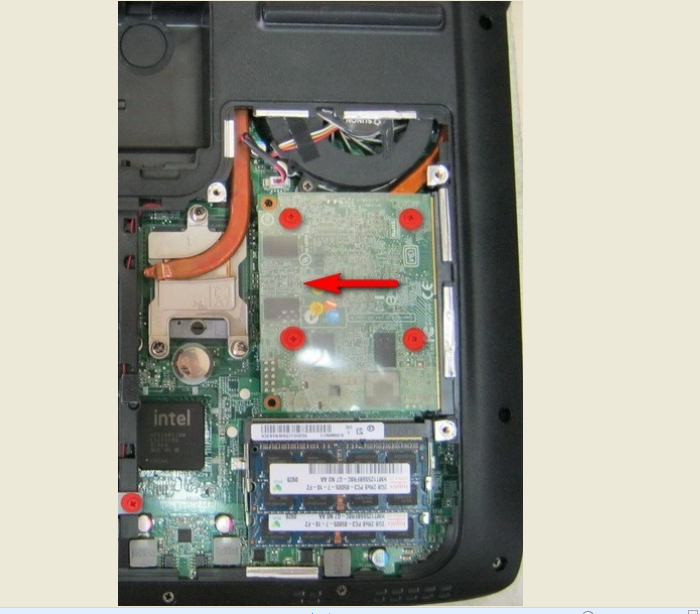 Снимаем видеокарту в направлении, указанном стрелкой
Снимаем видеокарту в направлении, указанном стрелкой Как заменить видеокарту в компьютере: пошаговая инструкция
Как заменить видеокарту в компьютере: пошаговая инструкция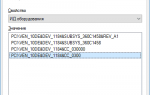 Определяем видеокарту на ноутбуке и устанавливаем правильно драйвера. Как? Читаем
Определяем видеокарту на ноутбуке и устанавливаем правильно драйвера. Как? Читаем Принцип работы видеокарты: описание системы, понятие, устройство
Принцип работы видеокарты: описание системы, понятие, устройство





 Как подключить видеокарту к компьютеру
Как подключить видеокарту к компьютеру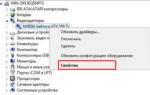 Как проверить видеокарту на исправность в компьютере и ноутбуке
Как проверить видеокарту на исправность в компьютере и ноутбуке Не тормози, или Как выбрать видеокарту для компьютера
Не тормози, или Как выбрать видеокарту для компьютера Видюха
Видюха